CentOS利用screen实现多任务管理功能
screen是一个在UNIX-like系统下的终端复用程序,它可以让用户在单个终端会话中同时运行多个窗口,并且可以在这些窗口之间自由切换。通过使用screen,用户可以在一个窗口中运行长时间任务,同时在另一个窗口中进行其他操作,而不必担心任务被中断或终止。
1.2 screen的好处使用screen具有以下几个主要好处:
多窗口管理:可以创建多个虚拟终端窗口,方便同时进行多个任务的管理和操作。持久化会话:即使断开了SSH连接或关闭了终端窗口,screen会话仍然在后台运行。任务恢复:可以恢复之前断开的screen会话,继续之前的操作,避免任务中断。共享会话:可以与其他用户共享screen会话,实现远程协作。二、安装screen在CentOS系统中安装screen非常简单,只需按照以下步骤进行操作:
2.1 更新系统软件包首先,使用以下命令更新系统软件包列表:
sudo yum update2.2 安装screen接下来,执行以下命令来安装screen:
sudo yum install screen安装过程可能需要一些时间,请耐心等待。
2.3 验证安装安装完成后,可以通过以下命令来验证screen是否成功安装:
screen -v如果能够成功显示screen的版本信息,则表示安装成功。
三、基本用法3.1 启动screen会话要启动一个screen会话,只需在终端中输入以下命令:
screen此时,你将进入一个全新的虚拟终端窗口。在这个窗口中,你可以执行任意命令或操作。
3.2 创建新窗口在screen会话中,你可以使用以下快捷键来创建新的窗口:
Ctrl + a c这将会创建一个新的终端窗口,并自动切换到该窗口。你可以在该窗口中执行任意命令。
3.3 切换窗口在screen会话中,你可以使用以下快捷键来在不同的窗口之间切换:
Ctrl + a n # 切换到下一个窗口Ctrl + a p # 切换到上一个窗口Ctrl + a 数字键 # 切换到指定编号的窗口通过这些快捷键,你可以很方便地在不同的窗口之间进行切换。
3.4 关闭窗口在screen会话中,你可以使用以下快捷键来关闭当前窗口:
Ctrl + a k这将会关闭当前的终端窗口。注意,关闭窗口后,其中的任务将会被终止。
3.5 分割窗口在screen会话中,你可以使用以下快捷键来分割当前窗口:
Ctrl + a S # 水平分割当前窗口Ctrl + a | # 垂直分割当前窗口这将会在当前窗口中创建一个新的分割窗口,你可以在分割窗口中执行其他操作。
3.6 切换分割窗口在screen会话中,你可以使用以下快捷键来在不同的分割窗口之间切换:
Ctrl + a Tab # 切换到下一个分割窗口通过这个快捷键,你可以在不同的分割窗口之间进行切换。
3.7 查看窗口列表在screen会话中,你可以使用以下快捷键来查看当前所有窗口列表:
Ctrl + a '这将会显示一个窗口列表,其中包含了当前所有的窗口信息。
3.8 退出screen会话在screen会话中,你可以使用以下快捷键来退出当前会话:
Ctrl + a d这将会断开当前的screen会话。会话中的任务将继续在后台运行。
四、高级用法4.1 在新窗口中执行命令假设我们在screen会话中已经有一个窗口,而我们希望在一个新窗口中执行某个命令,可以使用以下命令:
Ctrl + a c这将会创建一个新的窗口,并自动切换到该窗口。你可以在该窗口中执行任意命令。
4.2 在窗口之间复制粘贴文本在screen会话中,你可以使用以下快捷键来复制和粘贴文本:
Ctrl + a [ # 进入复制模式空格键 # 开始选择文本移动光标 # 选择要复制的文本范围Enter # 复制选中的文本Ctrl + a ] # 粘贴已复制的文本通过这些快捷键,你可以很方便地在screen会话的窗口之间复制和粘贴文本。
五、小结一下你只需简单几步安装,再加上一点点魔法,你就能拥有一个全新的终端体验。想象一下,你可以在一个窗口悄悄运行长时间任务,同时在另一个窗口翱翔自如地进行其他操作。这就像是穿越了时空,你即将成为屏幕上的超级英雄,灵活无比!
不仅如此,screen还会让你大喊一声:“任务断电不怕,屏幕依旧亮丽!”即使发生断电,你的任务也能在背后默默运行,不受干扰。而且,它还能帮助你与他人共享会话,远程协作变得轻松愉快。
拥抱多窗口管理的乐趣,不再被任务束缚!让我们一起开启屏幕上的冒险之旅,笑对技术的挑战,享受终端的轻松时光。
到此这篇关于CentOS利用screen实现多任务管理功能的文章就介绍到这了,更多相关CentOS 多任务管理内容请搜索好吧啦网以前的文章或继续浏览下面的相关文章希望大家以后多多支持好吧啦网!
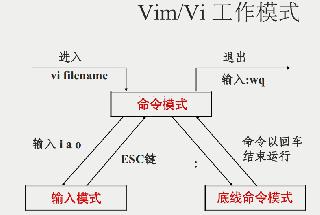
 网公网安备
网公网安备